
Aggiornato da Tina Sieber il 28 febbraio 2017.
OneNote è una delle app di Microsoft più sottovalutate La guida Only OneNote ti servirà mai L'unica guida OneNote ti servirà mai OneNote è un'app potente per prendere appunti. È multipiattaforma e ben integrata in Microsoft Office. Leggi questa guida per diventare OneNote pro! Leggi di più . Non solo puoi annotare appunti o continuare a fare elenchi, puoi usare uno stilo per farlo, convertire note scritte a mano in testo o organizzare la tua collezione di ricette. OneNote è disponibile su quasi tutte le piattaforme, rendendo questa app ridicolmente utile ancora più rilevante.
Sebbene OneNote sia disponibile con una buona funzionalità sui dispositivi mobili, i seguenti suggerimenti sono principalmente destinati all'esecuzione di OneNote su Windows e macOS.
1. Gestire la tua lista della spesa
Sei mai arrivato al supermercato e hai scoperto che hai dimenticato per cosa sei andato? Anche su un elenco basato su carta, è facile dimenticare le cose se non si dispone di una penna per contrassegnarle.
Oggi puoi tenere la tua lista della spesa sul tuo telefono. Se si utilizza OneNote, è possibile aggiornarlo sul desktop e sincronizzarlo con il telefono prima di uscire. Per fortuna, OneNote è disponibile per Android, iOS e Windows 10 Mobile.
Basta creare un elenco su un dispositivo, selezionare gli elementi, fare clic con il tasto destro e selezionare Tag come fare per aggiungere caselle di controllo. Mentre fai la spesa, segna gli oggetti mentre vai e cerca l'altro significativo aggiungendo 12 bottiglie di vino alla lista!
2. Gestione delle ricette in OneNote
Se sei un po 'caro, potrebbe interessarti quanto sia facile gestire le ricette in OneNote.
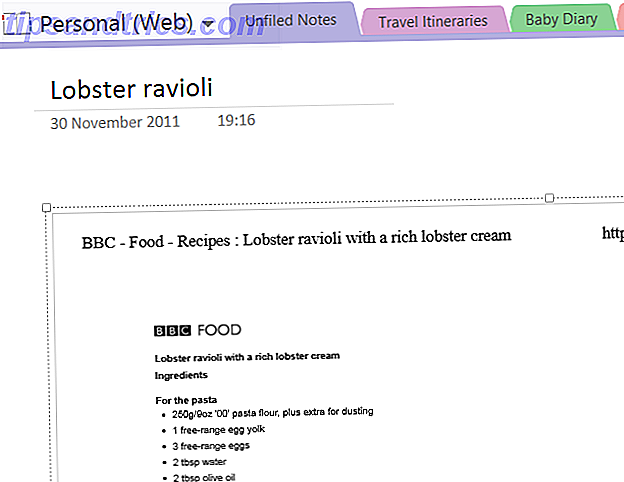
Puoi avvicinarti a questo in diversi modi. Inizia creando una nuova sezione nel tuo blocco note e etichettandola come "Ricette". Puoi utilizzare la fotocamera del tuo dispositivo mobile per scattare ricette in libri e riviste o utilizzare la funzione Stampa nel tuo browser (scegliendo OneNote come stampante) per aggiungere ricette a questa nuova sezione, organizzandole su singole pagine per ogni ricetta, o forse ogni tipo di pasto
Per coloro che utilizzano un dispositivo che riconosce la scrittura a mano, puoi anche usare il dito o lo stilo per prendere appunti sulla ricetta mentre cucini - forse una misurazione è stata stampata in modo errato o devi eseguire una regolazione della temperatura per il tuo forno ventilato!
Ricorda che puoi utilizzare tag personalizzati 7 Funzionalità di OneNote poco conosciute che ti piaceranno 7 Funzionalità di OneNote poco conosciute che adorerai OneNote è completamente gratuito e ricco di funzionalità avanzate. Diamo un'occhiata a quelli che potresti aver perso. Se non usi ancora OneNote, questi potrebbero farti vincere. Leggi di più per organizzare ulteriormente la tua collezione di ricette.
3. OneNote come lettore di news
Un modo straordinario di utilizzare OneNote è di adottarlo come un'estensione dell'app per i newsreader. Sembra abbastanza improbabile, ma è reso possibile grazie a IFTTT, che ha recentemente lanciato un canale OneNote. Sono disponibili diverse integrazioni, che consentono molte ricette e pensiamo che questo sia uno dei migliori.
La ricetta utilizza Feedly e ti consente di impostare i post che ti sono piaciuti nell'app del lettore di notizie e impostarli come preferiti in OneNote. Ciò è particolarmente utile in quanto consente di evitare di dover rintracciare e ritrovarli in un secondo momento e, naturalmente, OneNote sincronizzerà i contenuti su tutti i dispositivi, semplificandone la ricerca.
Usa questo pulsante per iniziare:
Ryan in precedenza ha scritto su un'altra ricetta di OneNote per IFTTT 5 modi per ottenere produttività con Microsoft OneNote 5 modi per ottenere produttività con Microsoft OneNote Senti la necessità di uno strumento di organizzazione offline che esiste anche sul Web? Sorprendentemente, Microsoft ha messo a punto la soluzione perfetta: OneNote. Leggi altro che funziona con Reddit.
4. Usalo come il tuo lettore multimediale
Non hai tempo per creare una playlist su iTunes, Xbox Music o qualunque sia il tuo lettore MP3 scelto? Perché non solo riprodurre i tuoi brani preferiti attraverso una pagina di OneNote?

Ciò è particolarmente utile se stai lavorando in OneNote, forse su una lunga serie di note. Tutto ciò che devi fare per questo è trovare gli MP3 in questione sfogliando Windows Explorer e trascinandoli nella tua pagina OneNote. Da lì, disponili in modo che non siano sulla tua strada e fai clic su Riproduci per iniziare ad ascoltare.
Tieni presente che gli MP3 diventeranno parte del documento mentre lavori e, se utilizzi OneDrive, verranno sincronizzati con il cloud, quindi potresti voler evitare una dimensione di file irrealisticamente grande rimuovendo le tracce da OneNote quando sei fatto con la pagina.
5. Registrazione di un demo
Questa è una variazione sull'uso di OneNote per l'intervista. Se sei un musicista o un cantautore e vuoi un modo semplice per registrare tracce e tenere tutta la musica, le note, i cambi degli accordi e i testi sullo stesso schermo, OneNote è un ottimo modo per farlo - e ti consente di registrare sul contemporaneamente!

Dopo aver ottenuto tutto il necessario per registrare la demo insieme, utilizzare Inserisci> Registra audio per registrare la canzone. Ovviamente questo non è inteso per le demo destinate alle case discografiche o alle stazioni radio, piuttosto a quelle che produrrai per condividere con compagni di band e collaboratori o come punto di riferimento per sviluppare ulteriormente la tua traccia.
6. Gestire un'intervista con sintesi vocale
Per gli scrittori (o ricercatori) che utilizzano la funzione di registrazione dell'app è un must e, combinato con la presenza del testo sulla pagina, puoi facilmente trasformare il tuo computer portatile OneNote o il tablet Windows in un dispositivo che registrerà le domande mentre le chiedi!

Prepara il colloquio utilizzando OneNote per scrivere le tue domande. Quando inizia l'intervista, usa Inserisci> Registra audio (o Registra video ) per iniziare a registrare la discussione. La trascrizione dell'intervista sarà quindi molto più semplice in quanto è possibile premere facilmente play e mettere in pausa il dialogo man mano che si procede. Potresti anche utilizzare lo strumento Riconoscimento vocale di Windows per trascrivere l'intervista mentre si svolge!
7. OCR: conversione di immagini in testo
Un'altra delle straordinarie funzionalità integrate di OneNote è OCR, riconoscimento ottico dei caratteri. Ciò significa che le immagini (forse scattate con il tuo Windows Phone How To Go Paperless con Windows Phone 8 Come fare senza carta con Windows Phone 8 I tuoi scaffali stanno collassando sotto il peso delle cartelle imballate e la carta sembra materializzarsi ovunque? è la digitalizzazione. Per saperne di più) vengono scansionati e il testo nell'immagine acquisita e convertita in testo che è possibile modificare in OneNote. Quali applicazioni potrebbero esserci per questo?

Seguendo il suggerimento di cui sopra, potresti voler trascrivere rapidamente i contenuti di un documento storico in modo che tu possa condividerlo con altri ricercando documenti simili. In alternativa, è possibile utilizzare l'OCR come strumento per prendere appunti in modo rapido - è particolarmente utile per gli scrittori che hanno mantenuto i ritagli di stampa su argomenti specifici.
8. Scansione e gestione delle ricevute
L'OCR può anche rivelarsi utile per la gestione delle ricevute scansionate. Tutto ciò che aggiungi in OneNote è reso ricercabile, il che significa che dovresti essere in grado di trovare facilmente qualsiasi ricevuta semplicemente inserendo una data, il nome dell'elemento o del negozio o il valore che è stato speso.

Se hai una buona ragione per ritirare le ricevute (forse per richieste di rimborso spese), allora questa funzionalità può aiutarti a risparmiare un sacco di tempo cercando le spese che desideri reclamare dal tuo datore di lavoro. Stai pianificando di provarlo? È una buona idea iniziare una nuova sezione, in particolare per le ricevute, e raggrupparle per mese per pagina.
9. Illustra il tuo albero genealogico
Sia che tu stia a portata di mano con il mouse o che tu abbia un dispositivo touchscreen con uno stilo preciso, un grande uso per OneNote sta pianificando le cose, in particolare i rami di un albero genealogico. Potresti conoscere il tuo albero genealogico per la prima volta o essere un ricercatore esperto in questo campo, ma è sempre bene avere qualcosa che puoi annotare e condividere istantaneamente.

L'abilità di OneNote nel prendere appunti e illustrazioni lo rende una grande opzione per chiunque desideri creare una rapida descrizione degli antenati. Tuttavia potresti anche andare oltre, pagine singole dedicate a ciascun individuo nel tuo albero in cui puoi aggiungere note e immagini man mano che i fatti vengono scoperti.
10. Crea un diario fotografico su Instagram con IFTTT
Una rapida ricerca del canale OneNote IFTTT (vedi sopra) rivelerà molte automazioni utili, ma una delle più efficaci è la creazione di un diario fotografico utilizzando le immagini caricate sul tuo account OneNote. Ogni volta che crei una nuova foto su Instagram, questa viene sincronizzata con il tuo blocco appunti OneNote, consentendo di creare un registro delle tue immagini in un formato più accessibile e sfogliabile.
Le possibilità qui sono forti: è possibile convertire il blocco note in formato Word o PDF (utilizzando File> Esporta ) e quindi stampare il libro utilizzando una soluzione POD come Lulu o CreateSpace.
Per fare ciò, utilizzare la ricetta del diario fotografico IFTTT di seguito:
Invia le tue foto Instagram a OneNote
Hai usi unici per OneNote?
Ti abbiamo fornito una raccolta di usi molto insoliti per Microsoft OneNote Le 7 migliori app OneNote che puoi avere gratis Le 7 migliori app OneNote che puoi avere gratis OneNote si prende cura delle tue esigenze di prendere appunti e puoi portarle avanti con solo alcune modifiche. Guardiamo le migliori app gratuite di OneNote che possono aiutarti a rimanere organizzato e produttivo. Per saperne di più, utilizzalo come lettore di news per gestire ricette, interviste e ricevute. La dimensione aggiunta dell'integrazione IFTTT offre molto di più al tavolo.
Ma ci siamo persi qualcosa? Hai un approccio particolarmente unico per integrare OneNote con le tue attività quotidiane?
Fateci sapere nei commenti!



